Je hebt ongetwijfeld niet per ongeluk gezocht op ‘Oké Google stel apparaat in’. Je bent er waarschijnlijk net achter gekomen dat je met je stem aan apparaat kunt installeren. Door alleen naar je slimme speaker te roepen dat je apparaat ingesteld moet worden, kun je een stappenplan doorlopen. Maar hoe werkt het? Dat vertel ik je in deze guide.
Oké Google stel apparaat in: zo begin je
De handleiding zoeken en doorlezen is er niet meer bij tegenwoordig. Google neemt namelijk de volledige installatie van je smart device uit handen. En dat door alleen een kort commando naar je Google Assistant te roepen.
In het Engels is dat commando overigens ‘Ok Google set up my device‘. Handig voor als jij je Google Assistant in het Engels hebt geïnstalleerd. Hieronder lees je de verschillende stappen en enkele variaties op dit commando.
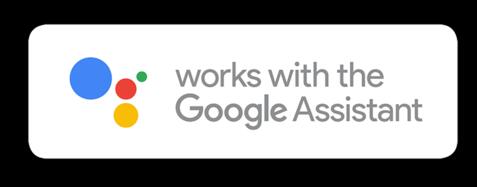
Wat gebeurt er nadat je ‘Ok Google stel mijn apparaat in’ zegt?
Hoe slim de Google Assistant ook is, de installatie is niet 100% geautomatiseerd. Wanneer je het commando aan Google geeft, zal de voice assistant reageren dat als je een speaker of smart display wilt instellen, dat je de Home App moet openen. Vervolgens moet je het nieuwe apparaat toevoegen en een aantal stappen doorlopen.
Lees op: Google Home snelkoppelingen en shortcuts
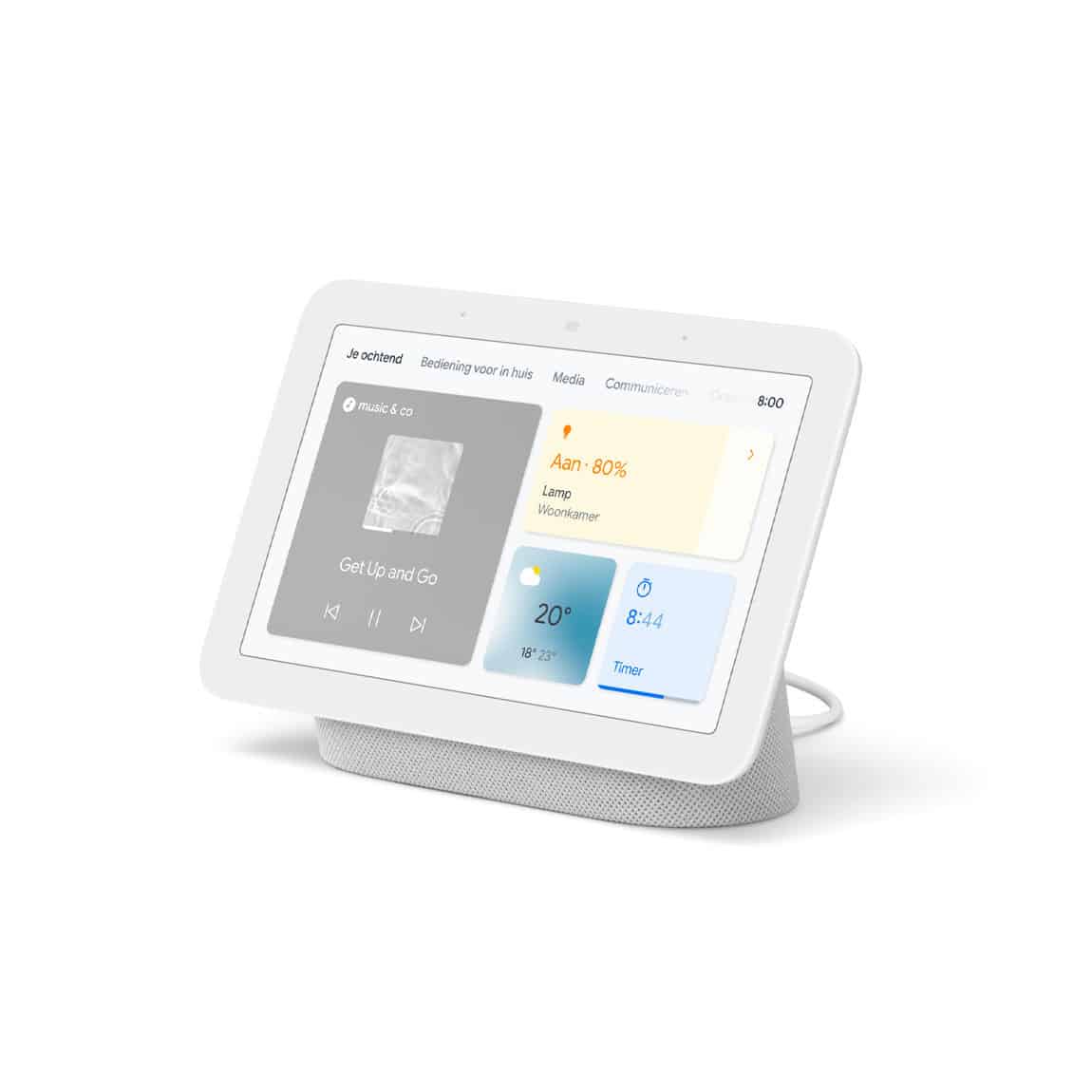
Werkt met Google Home: een overzicht deals beschikbaar
Interessante combi-deals
Wat je moet doen bij een Google device
Zodra je het apparaat hebt toegevoegd aan Google Home, zal de installatie van het apparaat direct van start gaan. Google weet immers om welk product het gaat zodat deze installatie een eitje is. Doorloop de volgende stappen om het apparaat juist te installeren:

✔ Begin NU met besparen
✔ Bijzonder betaalbaar
→ Check ook de HomeWizard combideal
- Zorg dat je apparaat meer dan 50% vol is, of aangesloten is op het stroomnetwerk.
- Ga naar de app van Google Home.
- Voeg een apparaat toe door linksboven op het + icoon te klikken.
- Als het apparaat is toegevoegd, druk op ‘instellen‘.
- Ga nu naar ‘nieuwe apparaten instellen‘.
- Kies in welk huis je het apparaat wilt instellen.
- Google zoekt nu naar het apparaat en opent vervolgens automatisch de benodigde stappen om het installatieproces te doorlopen.
Het lukt niet
Heb je deze stappen precies op deze manier doorlopen en kan Google het apparaat niet vinden? Dan kan het nodig zijn om je apparaat een reset te geven. Hoewel het voor ieder apparaat anders is, moet je vaak de volumeknopjes tegelijk inhouden voor zo’n 10 seconden. Wil je zeker weten dat je het op de juiste manier doet? Google dan op: “apparaat type + resetten”
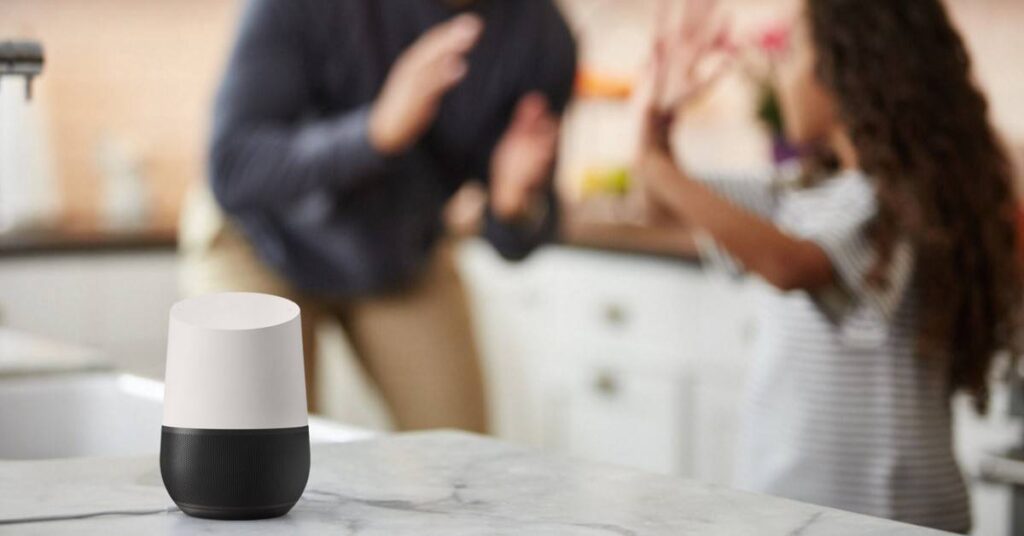
Wat je moet doen bij een product van een andere fabrikant?
Wil je bijvoorbeeld een slimme deurbel installeren van Ring, of wil je dat Google een apparaat zoals de Bravia 4K televisie instelt, dan moet je één extra stap toevoegen. Dat is namelijk het toevoegen van dit apparaat aan de app van dat merk. Vervolgens kun je het apparaat met Google verbinden. Hieronder een stappenplan met de benodigde stappen.
- Installeer je apparaat op de manier zoals de fabrikant dat adviseert.
- Zorg dat het voldoende stroom heeft of aangesloten is op het stroomnetwerk.
- Installeer de app van het merk van je apparaat.
- Open de Google Home app en druk linksboven op het + icoon.
- Kies ‘apparaat instellen‘.
- Kies nu voor: ‘heb je al iets ingesteld?’
- Zoek in de lijst naar het merk van je apparaat of de naam van de app die het gebruikt.
- Geef de login gegevens van je apparaat en creëer de koppeling.
Het lukt niet
Het kan zijn dat je het apparaat dient te resetten. Kijk even op Google hoe dat moet, of zoek voor de zekerheid even op of dit apparaat wel te koppelen is met Google Home. Er zijn namelijk veel apparaten die niet werken met het protocol van Google Home, maar met Alexa, of Siri.
Lees ook: Lampen voor je Google Home kopen? Dit zijn de 5 beste opties
De – Oké Google stel apparaat in – FAQ
Installeert Google automatisch je apparaat?
Helaas kun je niet de volledige installatie met je stem bedienen. Je zult nog een aantal fysieke stappen moeten doorlopen, die we in dit artikel benoemen.
Werkt ‘Ok Google stel apparaat in’ ook bij producten van andere merken?
Jazeker, al zal de installatieprocedure dan iets anders verlopen. Het grootste verschil is bijvoorbeeld dat je het apparaat al ingesteld moet hebben, en dat je ook een app van dat merk geïnstalleerd moet hebben.
Moet je Google Assistent hebben op je telefoon om gebruik te maken van dit commando?
Ja. Omdat dit echt een commando is dat moet worden opgepikt door de Google Assistent, zul je de app moeten hebben. Dit kan op je telefoon of een slimme speaker.
Op welk moment kan ik ‘oké google stel apparaat in’ zeggen?
Zowel bij een product van Google of bijvoorbeeld Ring, zul je het apparaat eerst geïnstalleerd moeten hebben. Pas daarna kun je de stappen in dit artikel opvolgen.
Welke apparaten werken met dit commando?
Je kunt ‘oké Google stel mijn apparaat in’ voor heel veel apparaten gebruiken, zolang ze maar compatible zijn met Google Home. Uiteraard alle slimme apparaten van Google dus. Voorbeelden van producten van derden zijn onder andere:
– Sony Bravia 4K Televisie
– Philips QM164E
– Slimme sloten
– Slimme deurbellen
– Slimme verlichting











Ik heb een slimme deurbel van Action maar die commu heeft nog altijd niet met Google nest hub
Communiceert wel met LSC.
waarom niet met Google home dat werd wel door Action gezegd